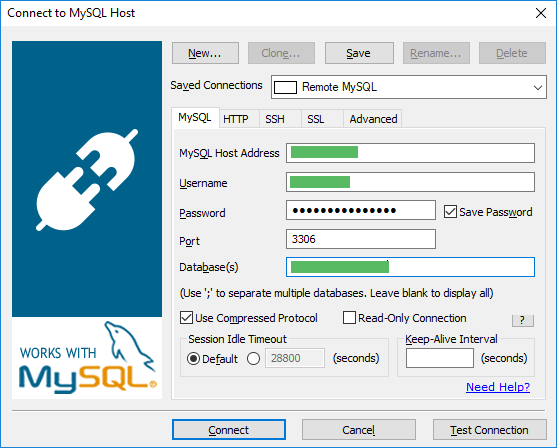SQLyog adalah aplikasi client MySQL yang sangat berguna untuk pengelolaan database dan mudah di gunakan disamping mudah di gunakan kapasitas aplikasi yang hanya memakan 5Mb ini semakin membuat SQLyog mudah dan praktis.
Berikut cara remote database di cPanel mengguakan SQLyog,
1. Silahkan login ke cPanel kemudian cari menu Databases dan pilih bagian Remote Mysql, klik bagian tersebut
2. Kemudian silahkan tambahkan IP Public yang digunakan, cara cek IP Public silahkan bisa akses www.indoip.com
3. Selanjutnya silahkan masukan IP Address yang tampil pada www.indoip.com ke kolom Host pada menu Add Access Host di Remote MySQL, Sebagai contoh seperti pada gambar berikut,
4. Kemudian isikan komentar (jika perlu) lalu klik Add Host dan jika sukses maka akan muncul pesan seperti berikut
5. Setelah Ip public jaringan sudah di masukan, Kita buka aplikasi remote database pada komputer yang di gunakan SQLyog.
Penjelasan :
Saved Connection : ( Nama koneksi databasenya )
MySQL Host Address : ( Ip server host Tujuan tempat server database )
User name : (User name Database)
Password : (Password Username Databasenya )
Port : (Port remote database defaultnya 3360)
Databases : (Nama Database)
Setelah terisi dengan benar silahkan bisa klik “Connect”.